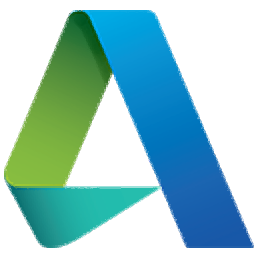
Autodesk VRED Design 2022补丁
附激活教程大小:36.8 MB 更新:2023/03/20
类别:驱动补丁系统:WinXP, Win7, Win8, Win10, WinAll
分类分类
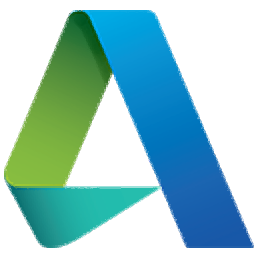
大小:36.8 MB 更新:2023/03/20
类别:驱动补丁系统:WinXP, Win7, Win8, Win10, WinAll
Autodesk VRED Design
2022是一款三维设计软件,主要用于汽车设计和渲染,您可以在软件添加汽车渲染方案,可以创建几何场景,可以创建动画,可以对模型渲染,提供的设计方案非常多,为用户处理三维作品提供更多设计功能,可以结合3dsmax使用,软件提供抗锯齿设置功能,可以切换渲染视图(视口)中的静帧抗锯齿,可以按住鼠标按键为OpenGL选择缩小或光线跟踪抗锯齿,新版已经对UV编辑器的改进、灯光光谱改进、VRED
Core改进,增强很多功能,如果你需要体验新版就可以下载小编推荐的VRED Design 2022补丁将软件激活,这样就可以进入软件免费使用!
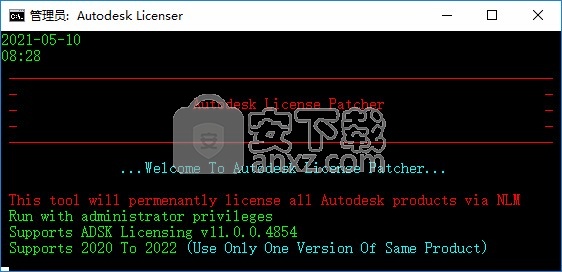
一、GGX BRDF 着色器模型 (2022)
VRED 现在对所有材质使用 GGX BRDF 模型。这是许多渲染引擎的标准,因为它使用 GGX 作为新的默认 BRDF 行为,改善了粗糙曲面的灯光反射,使它们看起来更逼真。它允许在窥视和浅视角下对材质反射进行高保真模拟,从而产生细微而柔和的高光,并逐渐衰减。此选项已改进重要性采样,并且在能量守恒方面做得更好。
二、Stream App 改进 (2022)
2022 版中的 Stream App 改进包括:添加了标注、交互式 HTML 标注、显示的帧计数器以及在 URL 中设置自定义质量和分辨率的方法。
三、XR 增强功能和改进 (2022)
VRED 2022 通过 xR 主页菜单在 MR 和 VR 中添加了 Varjo MR 标记放置和首选项、手势、手部深度估算以及现成的对象放置。 我们还添加了适用于 Python 界面的函数,用于实现自定义版本的标记跟踪
四、磨砂玻璃 (2022)
此功能使用 GGX 改进了 BRDF 模型磨砂玻璃的外观。
五、基于纹理的光照贴图 (2022)
VRED 2022 引入了基于纹理的光照贴图,用于环境光遮挡、阴影以及灯光和阴影,包括直接和间接灯光以及 IES 和镭射灯光轮廓。对“烘焙灯光和阴影”模块的改进包括 CPU 和 GPU 光线跟踪支持、群集支持、烘焙镭射光文件和焦散的功能、环境光遮挡的统一和余弦权重以及新预设。我们向“渲染设置”中添加了光子跟踪,用于计算光照贴图的照明效果。
1、打开VREDDES_2022_Win_64bit.iso找到主程序安装
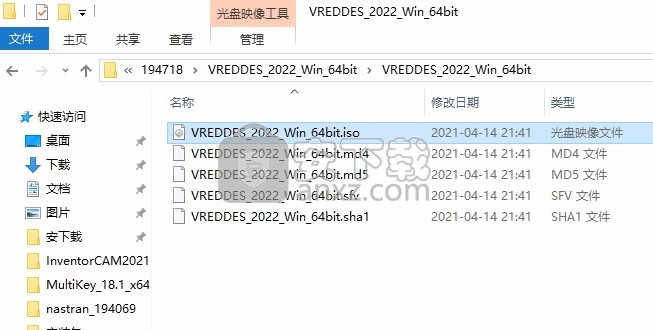
2、Crackhis文件,双击Setup.exe安装
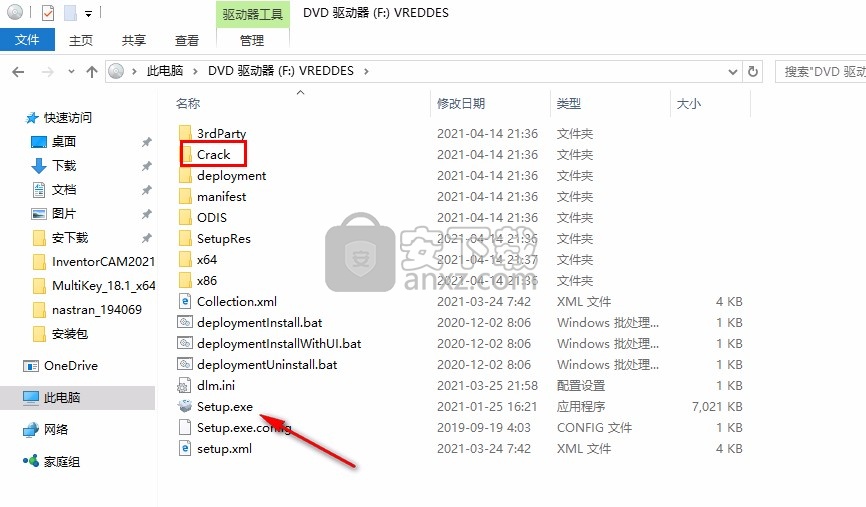
3、提示软件的安装协议内容,点击接受进入下一步
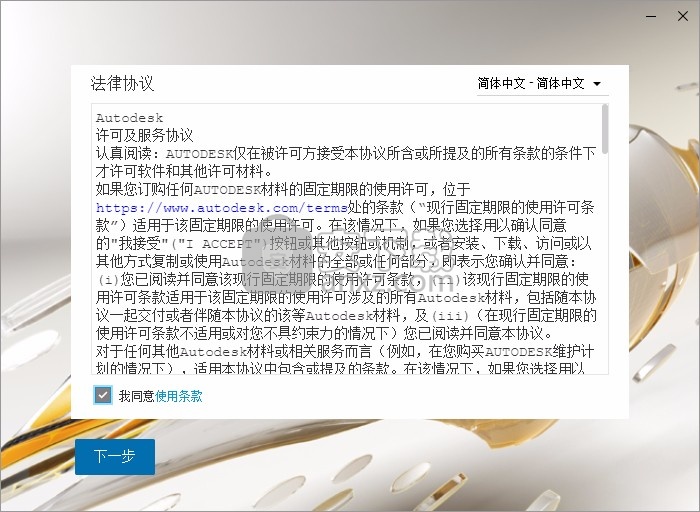
4、软件的安装地址设置界面,点击安装
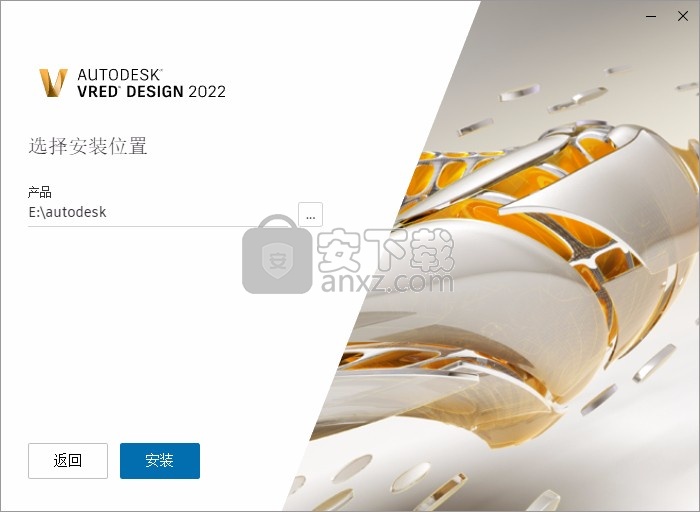
5、提示安装过程,等待一段时间
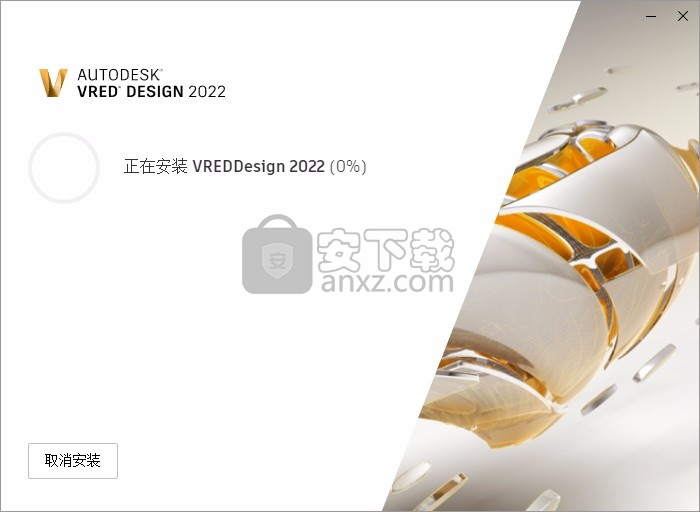
6、显示安装结束界面,将软件关闭
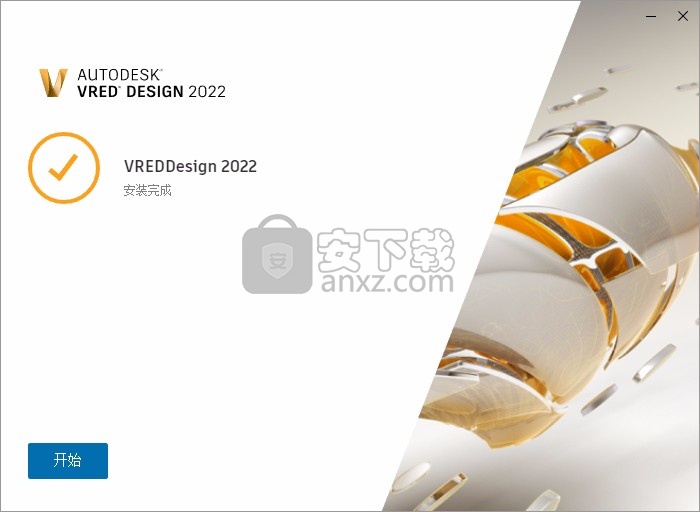
1、打开Crack文件夹,找到Autodesk License Patcher 1 Click,如果你之前激活过其他软件就直接启动卸载工具将软件激活数据清除
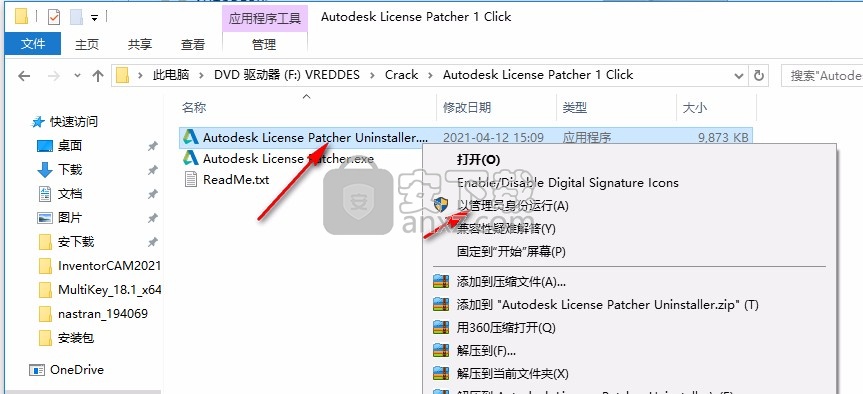
2、管理员身份打开Autodesk License Patcher.exe补丁,软件会自动添加激活信息
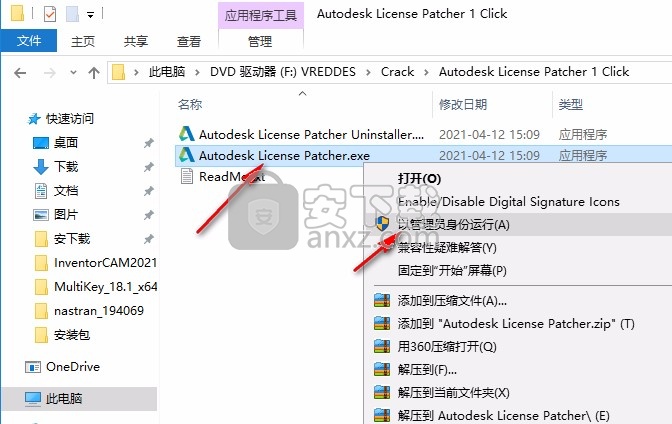
3、补丁执行完毕会自动退出,不要进行任何操作,等待自动结束,出现Treatment Copleted就说明补丁配置完毕
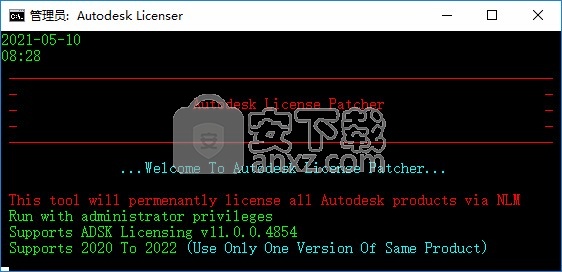
4、现在软件已经完毕,打开VREDDesign 2022就可以使用
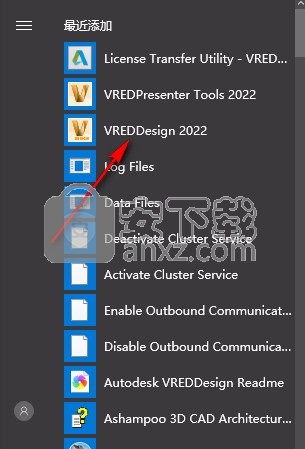
5、启动软件选择网络许可
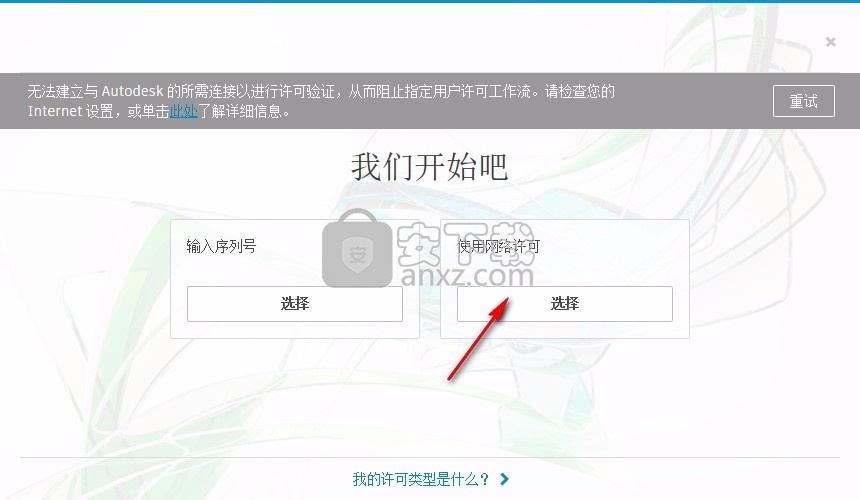
6、这里就是软件界面,显示场景图形设置
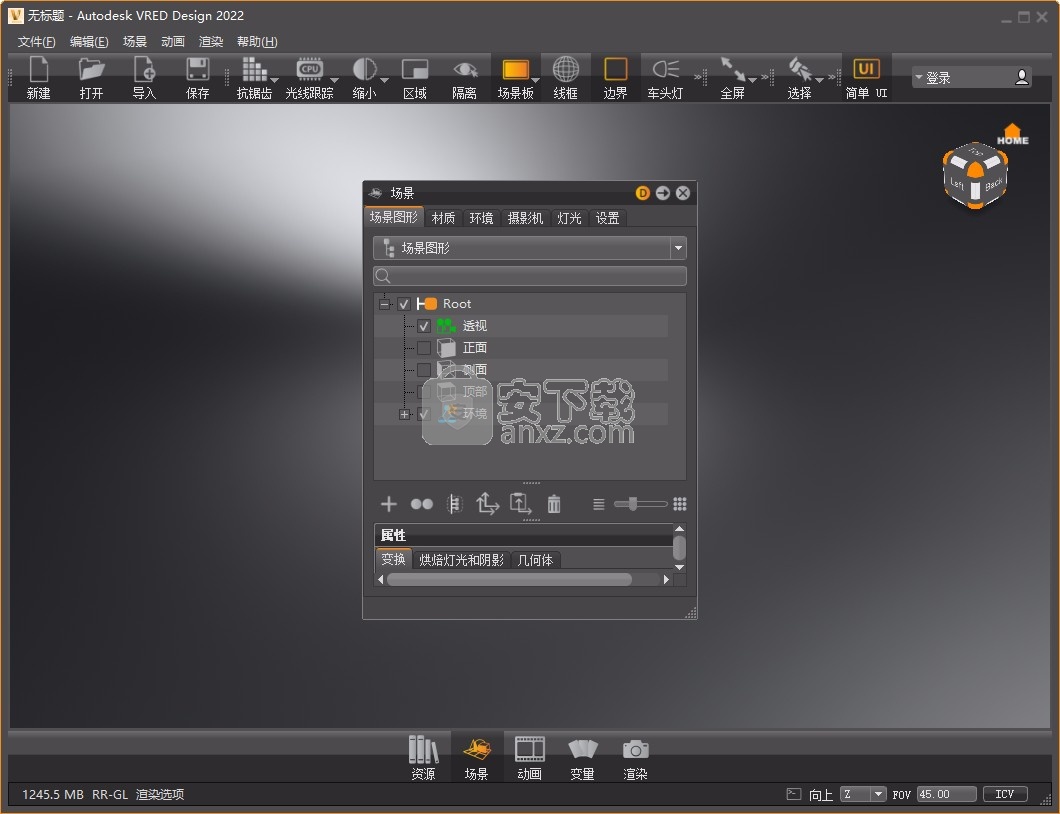
7、提示材质内容,在这里编辑材质
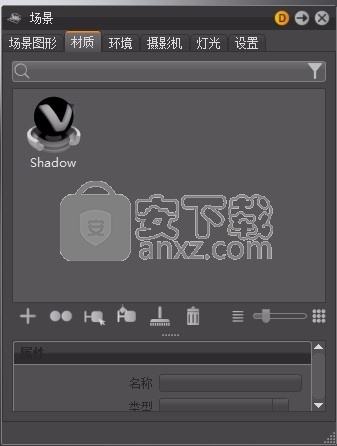
8、提示摄影机添加,渲染模型的时候就可以在这里附加相机
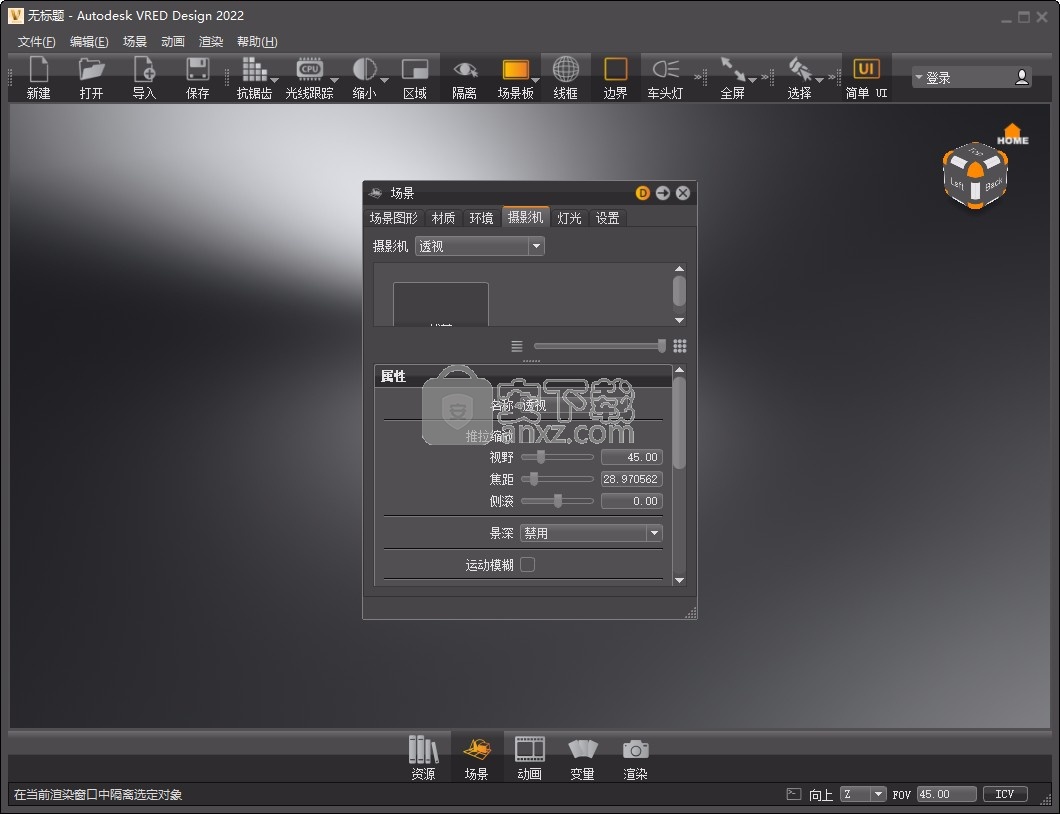
9、灯光设置界面,您可以将渲染常用的灯光添加到这里,可以编辑新的灯光属性
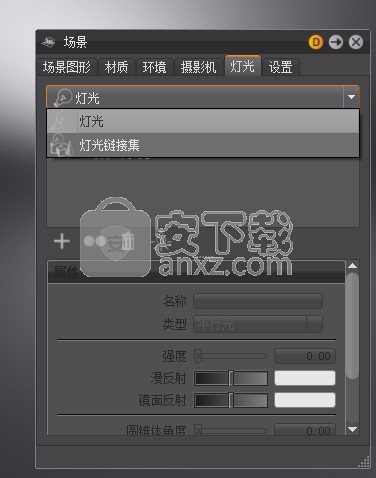
10、抗锯齿、光线跟踪、边界框、线框、栅格、标尺、真实渲染、顶点/面法线渲染、环境光遮挡渲染
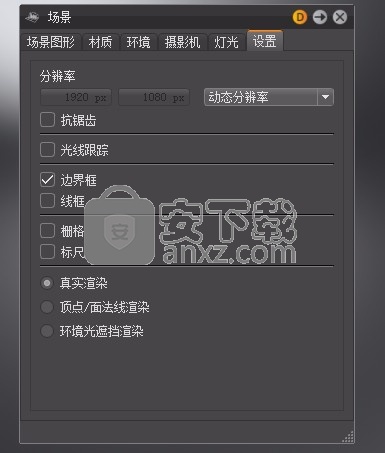
11、如果你需要查看教程就可以点击文档
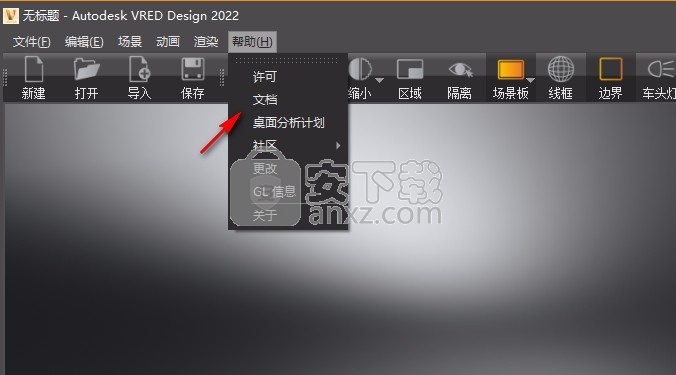
标注
我们在 VRED Stream App 中添加了标注的创建、编辑和删除。创建文本,选择颜色,然后直接在视口中放置标注。标注存储在场景文件中。
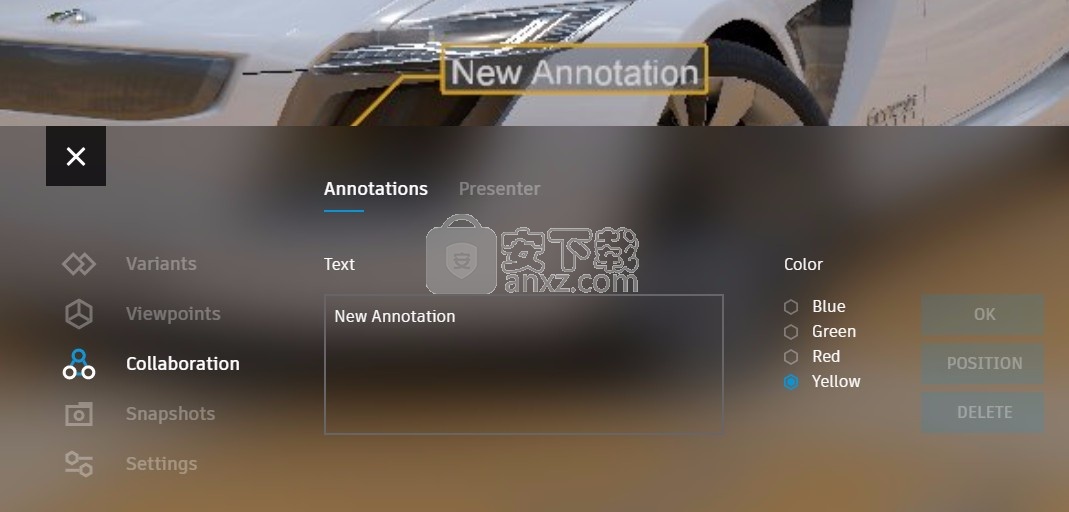
注意:
如果未显示标注,请确保已禁用光线跟踪。
创建标注
1、在 Stream App 中,选择“协作”>“标注”。
2、按“创建”。
3、选择一种颜色以设置标注帧的颜色。
4、在“文本”窗口中输入标注。
5、单击“确定”。
更改标注颜色
设置标注帧的颜色。使用它可将一个用户的标注与另一个用户的标注区分开。
要更改交互式 HTML 标注的颜色,请参见编辑交互式 HTML 标注。
1、在 Stream App 中,选择“协作”>“标注”。
2、单击标注以将其选中。
3、在“颜色”下,选择一种颜色。
4、单击“确定”。
定位标注
要重新定位交互式 HTML 标注,请参见编辑交互式 HTML 标注。
1、在 Stream App 中,选择“协作”>“标注”。
2、单击标注以将其选中。
3、按“位置”。
4、在 Stream App 查看器中,单击新位置以重新定位标注。
5、单击“确定”。
编辑标注
要编辑交互式 HTML 标注,请参见编辑交互式 HTML 标注。
1、在 Stream App 中,选择“协作”>“标注”。
2、单击标注以将其选中。
3、在“文本”窗口中,编辑文本。
4、单击“确定”。
删除标注
要删除交互式 HTML 标注,请参见编辑交互式 HTML 标注。
1、在 Stream App 中,选择“协作”>“标注”。
2、单击标注以将其选中。
3、按“删除”。
交互式标注
除了流式 VRED 标注,您还可以在 Stream App 中切换到交互式 HTML 标注。
设置交互式标注
1、在 Stream App 中,选择“设置”>“用户界面”。
2、在“标注模式”下,单击“交互”。标注的外观将更改,指示它们现在是交互式标注。
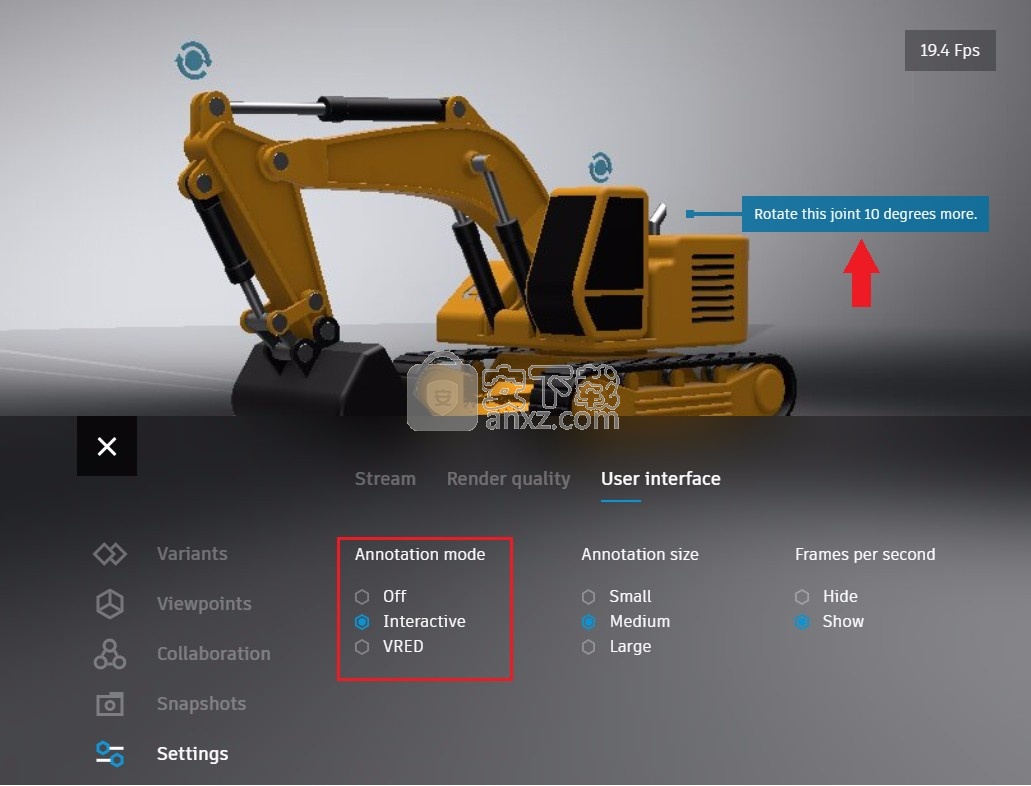
如何返回流式标注
1、在 Stream App 中,选择“设置”>“用户界面”。
2、在“标注模式”下,单击“VRED”。标注的外观将更改,指示它们现在是流式标注。
更改交互式标注的大小
1、在 Stream App 中,选择“设置”>“用户界面”。
2、在“标注大小”下,单击所需的大小。标注将自动调整大小。
编辑交互式 HTML 标注
当您在 Stream App 中单击交互式 HTML 标注时,它将更改为显示以下工具:
- 更改标注颜色。
- 重新定位标注。
- 删除标注。
单击标注的文本以编辑其内容。

帧计数器
对于 VRED 2022,在 Stream App 中以覆盖形式显示流的每秒帧数。
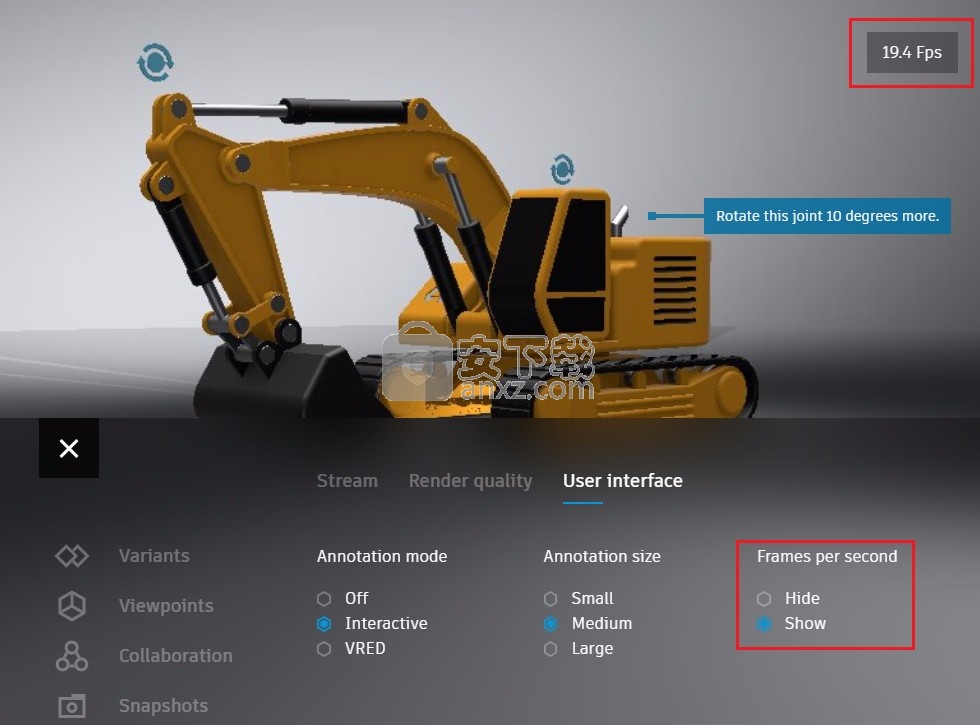
显示帧计数器
1、在 Stream App 中,选择“设置”>“用户界面”。
2、在“每秒帧数”下,单击“显示”。帧数将显示在 Stream App 的右上角。
隐藏帧计数器
1、在 Stream App 中,选择“设置”>“用户界面”。
3、在“每秒帧数”下,单击“隐藏”。
自定义分辨率或质量
如果要使用 VRED Stream App 界面中没有提供的其他分辨率或质量设置,请在浏览器 URL 中添加查询参数。
例如,如果希望将宽度设置为 999、将高度设置为 333、将质量设置为 85,则可以在 localhost:8888/apps/VREDStreamApp/index.html 之后添加 ?width=999&height=333&quality=85。它将如下所示:
localhost:8888/apps/VREDStreamApp/index.html?width=999&height=333&quality=85
编辑纹理
使用 UV 编辑器可以定位场景中对象上的纹理。
如何编辑纹理
1、在菜单栏中,单击“场景”>“UV 编辑器”。
2、从图标栏中选择(图形)以打开“场景图形。
3、单击要编辑其纹理的对象。
默认情况下,VRED 使用任何导入对象的 UV 坐标(如果可用)。
4、在“UV 编辑器”的投影部分中,设置投影模式以对纹理进行更改。

5、在 UV 视图中进行更改。
使用拖动的纹理
将图像拖放到几何体上作为材质纹理或贴花。使用 HDR 图像,将其指定给环境。
如何创建材质纹理
1、将图像文件拖动到“渲染窗口”中的对象。 这会打开“纹理拖放”对话框。
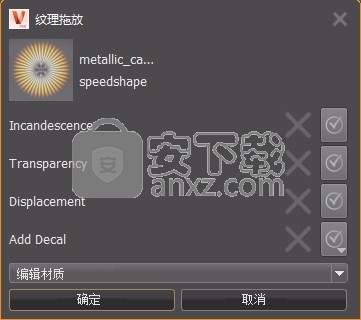
2、在“纹理拖放”对话框中,为新图像纹理选择材质属性。
注意:
如果选择“添加贴花”,则会禁用材质属性。
3、如果未选中“添加贴花”,请从下拉列表中选择“编辑材质”或“仅编辑对象”。
注意:
这两个选项仅在将拖动的图像用作材质纹理且材质未指定给多个对象时可用。
如何创建贴花
1、将图像文件拖动到“渲染窗口”中的对象。
2、在“纹理拖放”对话框中,选择“添加贴花”。

3、从下拉列表中,选择“添加到对象”或“添加到材质”。
注意:
“添加到对象”仅在材质指定给多个对象时可用。
创建具有漫反射纹理平面投影的塑料材质(称为贴花)和多层材质。如果多层材质已经指定给几何体,则使用此多层材质。VRED 会自动切换到纹理模式。图像上会显示操纵器用于定位贴花和调整其大小。
4、按住 Shift 键并拖动操纵器可旋转、缩放或平移纹理。 拖拽蓝色比例控件可调整纹理的深度限制。投影尺寸的默认 Z 值为两百。拥有非零值可确保贴花仅显示在对象的一侧。
5、按 T 键或按 Esc 键退出操纵器。
如何创建 HDR 图像
1、将 HDR 或接受的环境格式图像拖动到“渲染窗口”中。此时会显示“HDR 拖放”对话框。
2、单击“是”以将环境添加为新环境或替换活动环境。
驱动精灵万能网卡版电脑版 驱动补丁353.47 MB2021.12.15.104
详情驱动精灵离线版 驱动补丁353.47 MB2021.12.15.104
详情驱动人生8网卡版 驱动补丁447.09 MB8.16.28.78
详情Bluesoleil 3.2 VoIP 简体中文版 支持Vista 驱动补丁10.00 MB
详情Siemens Simcenter Flotherm XT 2020.2文件 驱动补丁5.04 MB附激活教程
详情Autodesk Fabrication ESTmep 2022文件 驱动补丁17.1 MB附激活教程
详情Geomagic Control X2020注册机 驱动补丁8.48 MB附安装教程
详情jetbrains datagrip 2021.1文件 驱动补丁1.69 MB含激活和汉化教程
详情Altair SimLab 2021.0 x64补丁 驱动补丁68.2 MB附安装教程
详情ManageEngine Patch Manager Plus(补丁升级软件) 驱动补丁398 MBv10.0.545 免费版
详情polyworks metrology suite2020 IR2文件 驱动补丁107.0 MB附安装教程
详情Altair Activate 2021补丁 驱动补丁7.38 MB附激活教程
详情mastercam2022去黄条补丁 驱动补丁9.76 MB附安装教程
详情Mentor Graphics ModelSim 2020.4文件 驱动补丁5.49 MB附安装教程
详情Dlubal SHAPE-THIN v9.04.01 文件 驱动补丁4.40 MB附安装教程
详情schlumberger symmetry 2020.3文件 驱动补丁22.6 MB附安装教程
详情pixyz studio 2020.2文件 驱动补丁14.5 MB附安装教程
详情Toon Boom Storyboard Pro 20文件 驱动补丁8.42 MB附安装教程
详情autocad2022注册机 驱动补丁0.1 MB附安装教程
详情Autodesk 3dmax2022注册机 驱动补丁0.1 MB附安装教程
详情Windows XP SP3 更新补丁汇总终极版 驱动补丁224.00 MB
详情万能AC97声卡驱动 驱动补丁13.00 MB
详情万能驱动集合 驱动补丁0 MB
详情microsoft visual c++ 2019(vc2019运行库) 驱动补丁28.3 MBx86/x64简体中文版
详情DevID Agent (在线驱动更新) 驱动补丁4.80 MBv4.49 汉化绿色版
详情微软常用运行库合集 驱动补丁76.36 MBv2021.09.15
详情AC97声音芯片最新WDM驱动3.99版 驱动补丁13.71 MB
详情DirectX Redist June 2010 驱动补丁95.00 MB
详情河北CA数字证书助手 驱动补丁79.4 MBv6.7.6 官方版
详情.NET Framework 3.5 cab格式离线安装包 驱动补丁68.6 MBwin10版
详情万能网卡驱动 3DP Net v17.03 绿色便携版 驱动补丁122.00 MB
详情Bluesoleil 3.2 VoIP 简体中文版 支持Vista 驱动补丁10.00 MB
详情驱动精灵 v9.61.419 去广告单文件版 驱动补丁12.00 MB
详情NVIDIA Control Panel(NVIDIA控制面板) 驱动补丁8.25 MBv8.1.9 免费版
详情originpro2020激活码 驱动补丁0 MB附安装教程
详情万能声卡驱动(适用于VIA芯片声卡) 驱动补丁3.00 MB
详情BJCA证书助手下载 驱动补丁12.3 MBv2.8.0.5 官方版
详情PC生物识别标准化控件 驱动补丁68.7 MBv3100 官方版
详情驱动人生国际版(Driver Talent) 驱动补丁24.5 MBv7.1.28.114 汉化
详情ACDSee Photo Studio Ultimate 2021 注册机 驱动补丁17.3 MB附激活教程
详情万能网卡驱动 3DP Net v17.03 绿色便携版 驱动补丁122.00 MB
详情驱动总裁 驱动补丁44.51 MBv2.8.0.0
详情Windows11应用商店恢复包 驱动补丁186.98 MB22107
详情驱动人生8网卡版 驱动补丁447.09 MB8.16.28.78
详情驱动精灵离线版 驱动补丁353.47 MB2021.12.15.104
详情Bluesoleil 3.2 VoIP 简体中文版 支持Vista 驱动补丁10.00 MB
详情驱动精灵 v9.61.419 去广告单文件版 驱动补丁12.00 MB
详情超级兔子驱动天使 v5.0.727 去广告版 驱动补丁2.00 MB
详情游戏显卡驱动 nVIDIA GeForce Game Ready Driver 398.82 驱动补丁2.83 MB
详情电脑必备-DLL库 驱动补丁0.13 MB
详情




























